แล้วเขียนความคิดเห็นของคุณ
4uKey - ตัวปลดล็อค iPhone/iPad ง่าย ๆ ในคลิกเดียว
ปลดล็อครหัสหน้าจอ/Apple ID/MDM/รหัสเวลาหน้าจอได้ทันที
ตัวปลดล็อค iPhone/iPad ง่าย ๆ
ปลดล็อครหัส iPhone ได้ทันที
พยายามปลดล็อก iPhone SE 4 ใหม่ของคุณ แต่กลับพบกับหน้าจอที่แสดงข้อความ "iPhone SE 4 ไม่พร้อมใช้งาน/iPhone is disabled" หรือไม่? ข้อความที่น่าผิดหวังนี้จะปรากฏขึ้นเมื่อคุณพยายามปลดล็อกอุปกรณ์หลายครั้งแต่ไม่สำเร็จ และอาจทำให้คุณรู้สึกหมดหนทาง.
ในบทความนี้ เราจะแนะนำวิธีที่ดีที่สุดในการ ปลดล็อก iPhone SE 4 ที่ไม่ให้ใช้
รหัสผ่านหน้าจอของ iPhone ถูกออกแบบมาเพื่อปกป้องข้อมูลของคุณ แต่ถ้าคุณกรอกรหัสผ่านผิดหลายครั้ง อุปกรณ์จะทำการล็อกตัวเองและแสดงข้อความว่า "iPhone ไม่ให้ใช้" นี่คือสาเหตุที่พบบ่อยที่ทำให้ iPhone SE 4 ของคุณไม่ให้ใช้:
ระยะเวลาที่ iPhone ของคุณจะยังคงล็อกอยู่ ขึ้นอยู่กับจำนวนครั้งที่คุณกรอกรหัสผ่านผิด ยิ่งกรอกรหัสผิดมากเท่าไหร่ เวลาที่ต้องรอก่อนที่จะลองใหม่ก็จะยิ่งนานขึ้น
หากคุณกรอกรหัสผิดมากเกินไป iPhone ของคุณจะไม่ให้ใช้ทั้งหมด ซึ่งอาจทำให้รู้สึกท้อแท้ แต่ไม่ต้องห่วง—เราจะแนะนำวิธีที่มีประสิทธิภาพในการปลดล็อก iPhone ที่ไม่ให้ใช้ให้คุณ
หาก iPhone SE 4 ของคุณไม่ให้ใช้หรืออยู่ในหน้าจอที่ไม่สามารถใช้งานได้ คุณสามารถใช้ iTunes ในการรีเซ็ตอุปกรณ์ วิธีนี้จะคืนค่ากลับไปยังการตั้งค่าจากโรงงาน โดยการลบข้อมูลทั้งหมด รวมถึงรหัสผ่าน เพื่อให้คุณสามารถเข้าถึงอุปกรณ์อีกครั้ง
หาก iPhone SE 4 ของคุณเชื่อมต่อกับคอมพิวเตอร์แล้ว ให้ถอดสายออกก่อน
ใส่ iPhone SE 4 ของคุณลงในโหมดการกู้คืน
กดและค้างปุ่มด้านข้างพร้อมกับปุ่มเพิ่มหรือลดเสียง
เมื่อแถบสไลด์ปิดเครื่องปรากฏขึ้น ให้ปล่อยปุ่มและปิด iPhone ของคุณ
เชื่อมต่อ iPhone ของคุณกับคอมพิวเตอร์ในขณะที่กดปุ่มด้านข้าง
ค้างปุ่มไว้จนกระทั่งหน้าจอโหมดการกู้คืนปรากฏขึ้น
เปิด iTunes บนคอมพิวเตอร์ของคุณและเลือก iPhone SE 4 จากรายการอุปกรณ์ หน้าต่างป๊อปอัปจะปรากฏขึ้นพร้อมตัวเลือกในการ "กู้คืน" หรือ "อัพเดต" เลือก "กู้คืน" iTunes จะลบข้อมูลจากอุปกรณ์ของคุณและติดตั้งเวอร์ชันล่าสุดของ iOS

เมื่อกระบวนการเสร็จสมบูรณ์ iPhone ของคุณจะรีสตาร์ท ให้ทำตามคำแนะนำบนหน้าจอในตัวช่วยตั้งค่าเพื่อกู้คืนข้อมูลจากสำเนาสำรองบน iCloud หรือคอมพิวเตอร์
เคล็ดลับ:
หาก iTunes ไม่สามารถแก้ไขปัญหา iPhone SE 4 ถูกล็อก หรือหากคุณกำลังมองหาวิธีที่มีประสิทธิภาพและรวดเร็วกว่านั้น ลองใช้ซอฟต์แวร์เฉพาะทางเช่น 4uKey iPhone Unlocker.
แตกต่างจาก iTunes, Tenorshare 4uKey ถูกออกแบบมาเพื่อปลดล็อก iPhone ที่มีปัญหาหลายประเภท รวมถึงหน้าจอ "ถูกล็อก" ที่น่าหงุดหงิด เครื่องมือทรงพลังนี้ช่วยให้คุณเข้าถึงอุปกรณ์ของคุณได้อย่างรวดเร็วและไม่ยุ่งยากโดยไม่ต้องใช้รหัสผ่าน
ในคอมพิวเตอร์ของคุณ ดาวน์โหลด 4uKey ติดตั้งโปรแกรมและเปิดโปรแกรม จากนั้นคลิกที่เริ่มต้น
4uKey ปลดล็อกการล็อก iOS ทั้งหมด: การล็อกการเปิดใช้งาน, MDM, และการควบคุมเวลาในไม่กี่คลิก ไม่ต้องใช้รหัสผ่านหรือทักษะ!
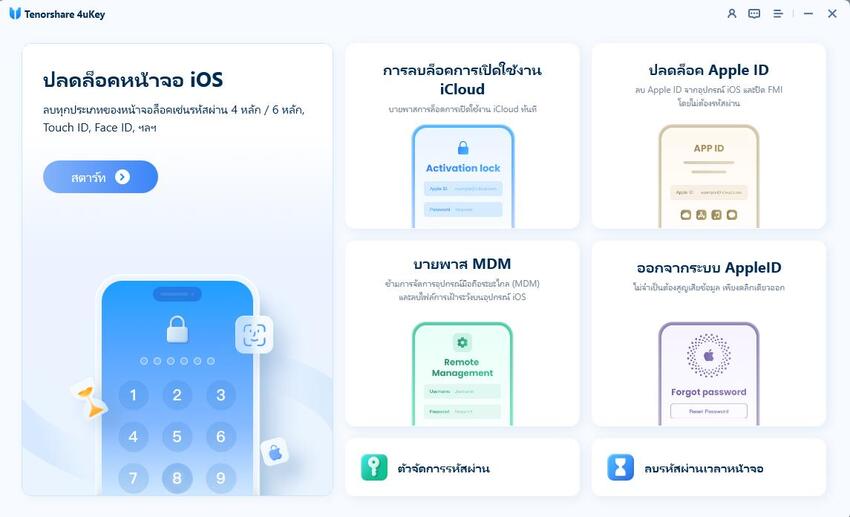
เชื่อมต่อ iPhone ที่ถูกล็อกของคุณกับคอมพิวเตอร์ด้วยสาย Lightning ที่เร็ว หลังจากเชื่อมต่อสำเร็จแล้ว คลิกที่ ถัดไป
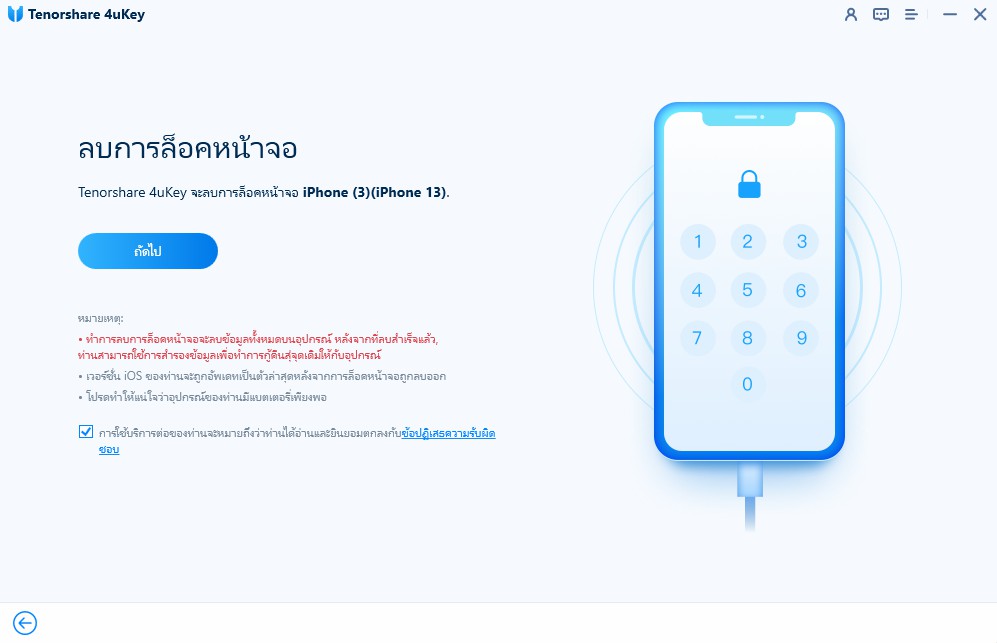
ขั้นตอนถัดไปคือการดาวน์โหลดแพ็คเกจเฟิร์มแวร์ ขั้นตอนนี้อาจใช้เวลาตามความเร็วของอินเทอร์เน็ตของคุณ
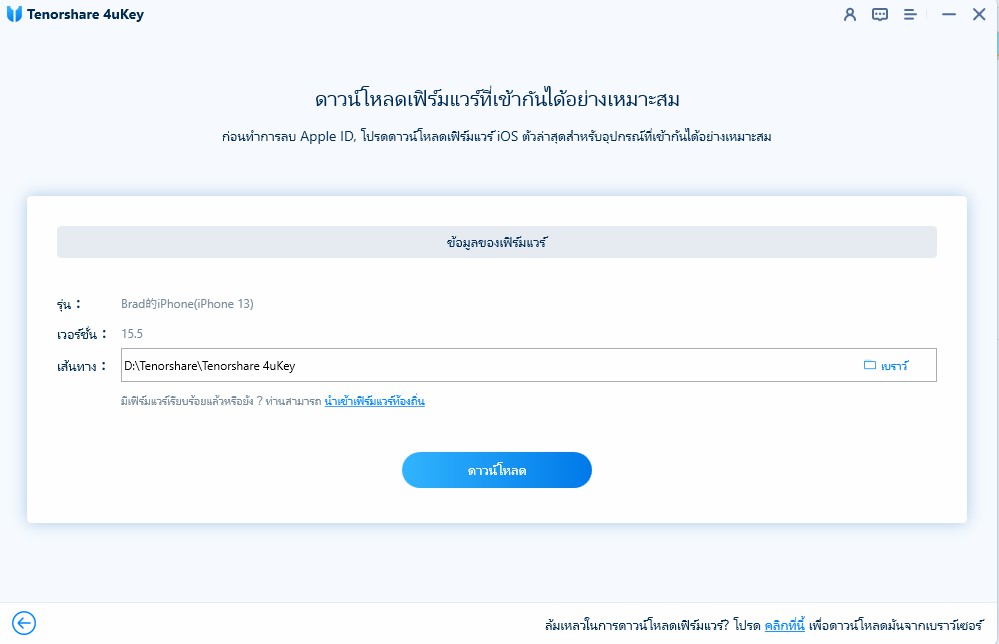
เมื่อเฟิร์มแวร์ดาวน์โหลดเสร็จแล้ว คลิกที่ เริ่มลบ เพื่อเริ่มลบรหัสผ่าน
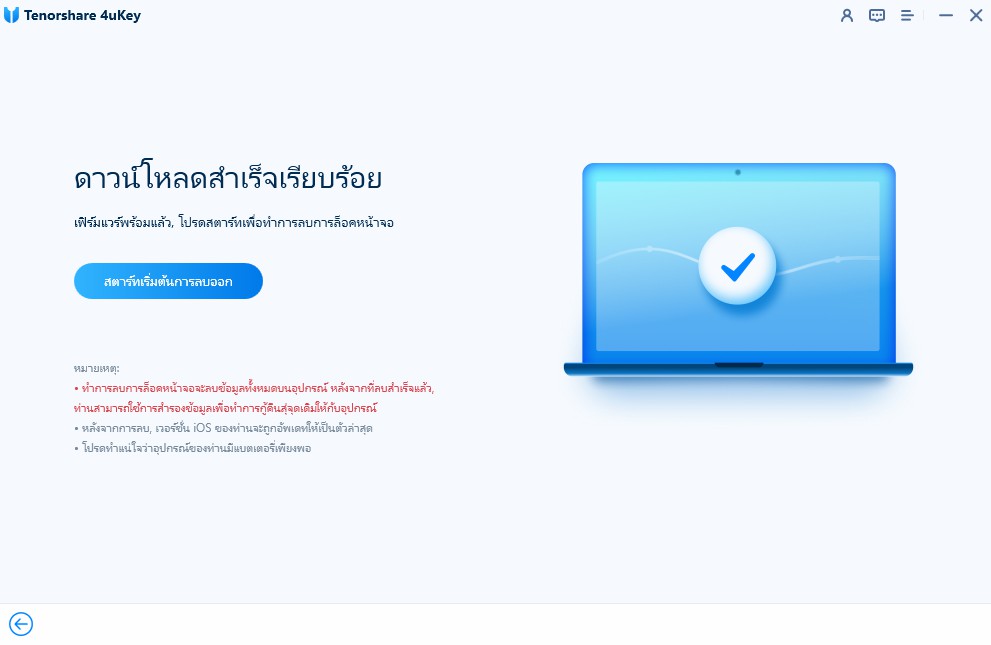
รออย่างใจเย็น iPhone ของคุณจะรีสตาร์ทหลังจากที่ลบรหัสผ่านสำเร็จ

หาก iPhone SE 4 ของคุณถูกปิดการใช้งาน คุณสามารถปลดล็อกได้โดยใช้ Apple ID ของคุณผ่าน iCloud แทนที่จะต้องกู้คืนอุปกรณ์ของคุณผ่านคอมพิวเตอร์ iCloud ช่วยให้คุณสามารถลบข้อมูล iPhone และรีเซ็ตเป็นการตั้งค่าโรงงานจากระยะไกลได้
ก่อนดำเนินการ โปรดตรวจสอบว่ามีเงื่อนไขดังนี้:

ข้อดี:
ข้อเสีย:
หากคุณลืมรหัสผ่านและถูกล็อกจาก iPhone SE 4 คุณสามารถใช้ฟีเจอร์ "ลบ iPhone" บนหน้าจอล็อกเพื่อกลับเข้าใช้งานได้
อย่างไรก็ตาม ก่อนที่จะดำเนินการวิธีนี้ มีสิ่งที่คุณต้องตรวจสอบดังนี้:

คำแนะนำ:
หากตัวเลือก "ลบ iPhone" ไม่มีให้ใช้งานใน iPhone SE 4 ลองใช้วิธีแก้ไขทางเลือกอื่น เช่น 4uKey iPhone Unlocker แทน
การจัดการกับ iPhone SE 4 ไม่พร้อมใช้งานอาจเป็นเรื่องยุ่งยาก แต่โชคดีที่มีหลายวิธีในการแก้ปัญหานี้ ไม่ว่าคุณจะใช้ iTunes, iCloud, Tenorshare 4uKey หรือวิธีการอื่น ๆ คุณสามารถนำอุปกรณ์ของคุณกลับมาใช้งานได้อีกครั้ง
เราขอแนะนำให้ลองใช้ 4uKey iPhone Unlocker เพื่อการแก้ไขที่รวดเร็ว ง่ายดาย และเชื่อถือได้ มันมีอัตราความสำเร็จสูง เวลาประมวลผลเร็ว และมีความเข้ากันได้ดี
เพิ่มเพื่อน LINE กับ Tenorshare
รับข่าวสาร อัปเดตโปรโมชั่น และสิทธิพิเศษก่อนใคร!

แล้วเขียนความคิดเห็นของคุณ
Leave a Comment
Create your review for Tenorshare articles
โดย Pheeraphat Sirikul
2025-12-09 / Fix iPhone
ให้คะแนนเลย!